Edukien taula
Ohikoa da kalkulu batean kantitateen unitateak aldatzeko beharra sentitzea. Behar den bihurketa maizenetako bat hazbeteak oin karratu bihurtzea da. Artikulu honetan, Excel-en hazbeteak oin koadro bihurtzeko 2 modu egoki erakutsiko dizkizut.
Deskargatu Praktika-koadernoa
Gure lan-koadernotik deskargatu eta praktikatu dezakezu hemen.
Inches to Square Feet.xlsx
Excel-en hazbeteak oin karratu bihurtzeko 2 metodo errazak
Esan, 5 balio dituen datu multzoa dugu hazbeteko unitatean. Balio hauek oin karratuko unitatera bihurtu behar ditugu. Orain, hazbeteetatik oin karratuetara bihurtzeko, hasieran, hazbete karratuko balioak lortu behar ditugu hazbeteko balioetatik. Jarraitu behean adierazitako edozein metodo zure azken oin koadroko emaitzak lortzeko.
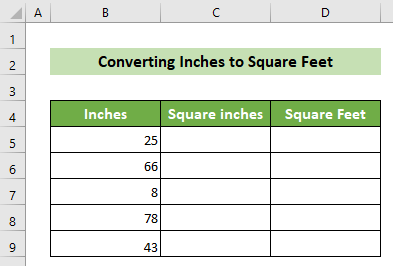
1. Erabili Zatiketa Funtzionalitatea hazbeteak oin karratu bihurtzeko
Bihurtu dezakezu hazbeteko oin karratu Excel-en Excel-en zatiketa funtzionaltasuna besterik gabe erabiliz. Egin beheko urratsak hau egiteko. 👇
📌 Urratsak:
- Hasieran, hazbete karratuaren balioa hazbeteko baliotik atera behar duzu. Horretarako, egin klik C5 gelaxkan eta jarri berdintasun zeinua (=) formula bat idazteko.
- Ondoren, idatzi hurrengo formula karratua lortzeko. dagokien hazbeteko balioabalioa.
=B5^2
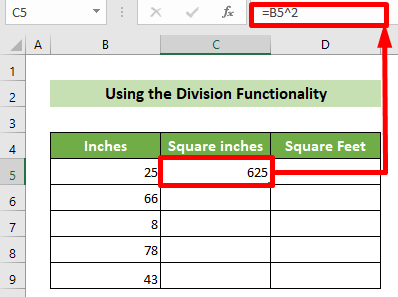
- Ondorioz, lortuko duzu dagokion hazbeteko balioaren hazbete karratuaren balioa. Orain, arrastatu betetzeko heldulekua behean dagozkien hazbeteko balioetatik hazbete karratuko balio guztiak lortzeko.
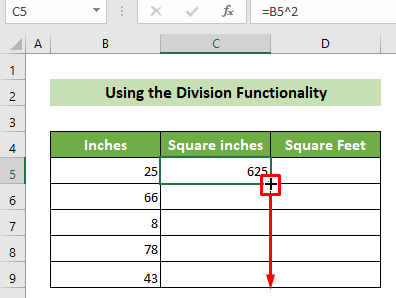
- Ondorioz. , hazbete karratuko balio guztiak lortuko dituzu dagozkien hazbeteko balioetatik.
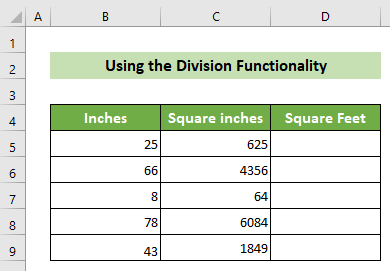
- Ondoren, oin koadroko unitatera bihurtzeko, egin klik D5 gelaxka eta gero, jarri berdintasun zeinua(=) formula bat idazteko.
- Ondoren, idatzi C5/144 . C5 gelaxka 144z zatitu dugu, oin karratu 1 = 144 hazbete. Beste gauza bat, Excel-en, forward-slash(/) ikurra erabiltzen dugu zatiketa egiteko.
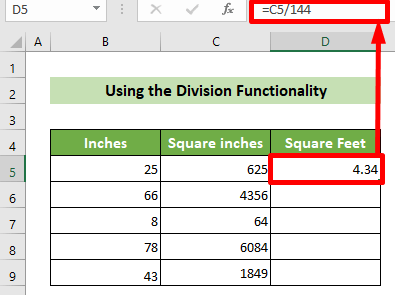
- Ondorioz, guk hazbeteko balioa oin karratuko baliora bihurtu dute. Orain, arrastatu beheko betetzeko heldulekua zatiketa formula kopiatzeko eta hazbete karratuko balio guztiak oin karratu balioetara bihurtzeko.
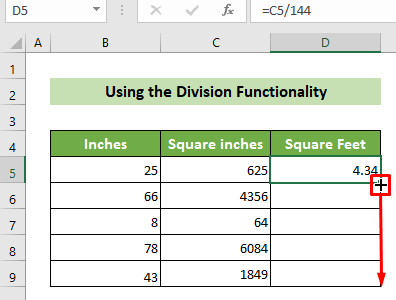
Horrela, arrastatu. , gure hazbeteko balio guztiak oin karratu balioetara bihurtu ditugu. Eta, emaitza hau izango da. 👇
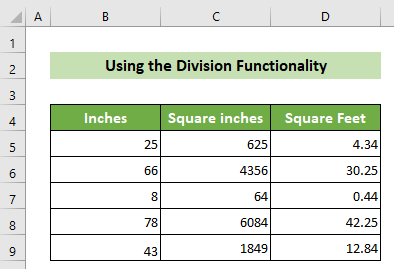
Irakurri gehiago: Nola bihurtu hazbeteak oin eta hazbete Excel-en (5 metodo erabilgarri)
2. Erabili BIHURTU funtzioa hazbeteak oin koadro bihurtzeko
Excel-en hazbeteak oin koadro bihur ditzakezu ere Excel-en BIHURTU funtzioa erabiliz.
BIHURTU funtzioa Excel-en erabiltzen den funtzio bat daneurri bat unitate batetik beste unitate batera bihurtzeko. Batez ere 3 argumentu ditu. Esaterako:
zenbakia: Argumentu honek unitate batetik bestera bihurtu nahi duzun zenbakia behar du.
from_unit: Argumentu honek behar du. bihurtu nahi duzun unitatea.
to_unit: Argumentu honek bihurtu nahi duzun unitatea behar du.
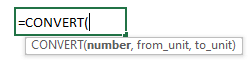
Jarraitu beheko urratsak funtzio hau erabiliz nahi duzun emaitza lortzeko. 👇
📌 Urratsak:
- Hasieran, hazbete karratuaren balioa hazbeteko baliotik atera behar duzu. Horretarako, egin klik C5 gelaxkan eta jarri berdintasun zeinua (=) formula bat idazteko.
- Ondoren, idatzi hurrengo formula karratua lortzeko. Dagokion hazbeteko balioaren hazbeteko balioa.
=B5^2 
- Ondorioz, zuk dagokion hazbeteko balioaren hazbete karratuaren balioa lortuko du. Orain, arrastatu betetzeko heldulekua beheko hazbete karratuen balio guztiak lortzeko, dagozkien hazbeteko balioetatik.
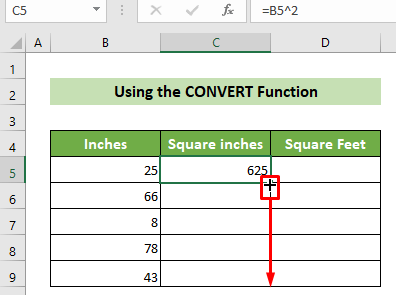
- Ondorioz. , hazbete karratuko balio guztiak lortuko dituzu dagozkien hazbeteko balioetatik.
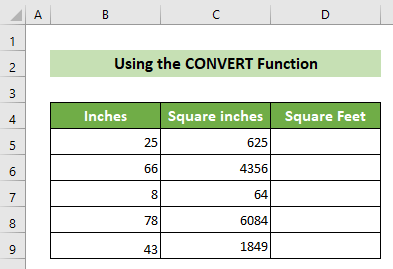
- Ondoren, oin koadroko unitatera bihurtzeko, sakatu D5 gelaxka eta, ondoren, idatzi formula hau.
=CONVERT(C5,"in^2","ft^2") 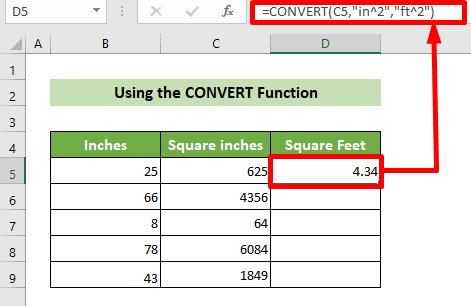
- Bezala ondorioz, dagokion hazbete karratuko balioa oin koadroko balio bihurtuko da. Ondoren, arrastatu betegarriaheldulekua behean formula beheko gelaxka guztietan kopiatzeko.
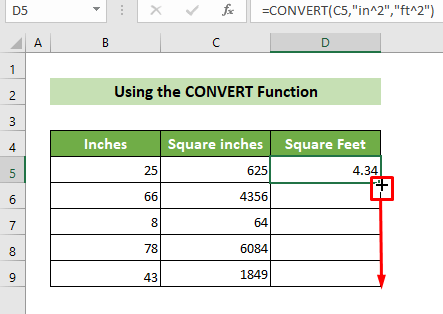
Horrela, emandako hazbeteko balio guztiak oin karratu balioetan bihurtuko dira. Eta, emaitza hau izango da. 👇

Irakurri gehiago: Nola bihurtu oinak hazbeteak Excel-en (4 metodo azkar)
Ondorioa
Beraz, artikulu honetan, Excel-en hazbeteko oinetara bihurtzeko 2 metodo azkar erakutsi dizkizut. Jarraitu metodo hauetako edozein nahi duzun emaitza lortzeko. Artikulu hau lagungarria eta informatzailea izatea espero dut. Galdera edo gomendio gehiago izanez gero, jar zaitez nirekin harremanetan. Eta, bisitatu ExcelWIKI horrelako artikulu asko gehiago ikusteko. Eskerrik asko!

